Metod 1: Adobe Photoshop
Počnimo sa najpopularnijim grafičkim editorom — Adobe Photoshop, čija funkcionalnost uključuje mnoge različite alate namenjene za uređivanje slika. Razmazivanje pozadine na fotografiji se postiže stvaranjem posebnog sloja-maske i primenom ugrađenih filtera. Ceo proces obrade ne traje dugo, ali treba uzeti u obzir njegove karakteristike, o kojima je govorio naš drugi autor u članku na linku ispod.
Detaljnije: Razmazivanje pozadine u Photoshopu

Metod 2: GIMP
GIMP — besplatna alternativa prethodnom programu, proces interakcije sa njim je maksimalno sličan, ali ima svoje nijanse i razlike u odnosu na Photoshop. Zahvaljujući jednostavnim radnjama, razmazivanje se može primeniti ne na celu sliku, već samo na pozadinu, ostavljajući pri tom glavnu figuru u fokusu. Za to će biti potrebno koristiti određene alate za uređivanje.
- Preuzmite i instalirajte GIMP na svoj računar. Nakon pokretanja, otvorite meni "Datoteka" i kliknite na stavku "Otvoriti".
- Pojaviće se prozor "Otvorite sliku", gde pronađite datoteku koju želite da uredite i dvaput kliknite na nju levim tasterom miša.
- Prvi zadatak — napraviti kopiju slike, jer se razmazivanje dodaje upravo na nju. Za to u okviru sa slojevima postoji posebna dugmad, čijim pritiskom automatski se pravi kopija trenutne slike.
- Ako je funkcija uspela, pojaviće se drugi sloj sa nazivom "Kopija".
- Nakon toga otvorite meni "Filteri", pređite mišem na "Razmazivanje" i izaberite opciju "Gausovo razmazivanje".
- Preporučuje se da veličina bude proporcionalno u rasponu od 20-50 jedinica.Izmene se odmah prikazuju na slici, tako da možete prilagoditi parametar prema sebi.
- Sada je vidljivo da je cela fotografija, uključujući pozadinu i glavni objekat, zamagljena. Najbolje je da se posvetite izdvajanju potrebnog predmeta, kako zamagljenje ne bi uticalo na njega.
- Za sada sakrijte kopiju sloja klikom na ikonu u obliku oka.
- Izaberite alat "Slobodno selektovanje".
- Obeležite oblik, kreirajući tačke klikovima levim tasterom miša po celom obodu. Pokušajte da ne obuhvatite suvišne detalje i ne isečete potrebne, jer će u suprotnom zamagljenje biti nedovoljno kvalitetno.
- Na sledećem ekranu vidite primer kako selektovanje funkcioniše nakon povezivanja svih tačaka objekta.
- Koristite dugme za poništavanje selekcije ako su neke linije slučajno ušle u oblast i ne treba ih obuhvatiti.
- Za trenutnu selekciju potrebno je dodeliti parametar "Zamućenje", birajući ga iz menija "Selektovanje".
- Ostavite njegovu vrednost na podrazumevanoj i jednostavno potvrdite unos.
- Uključite prikaz gornjeg sloja, jer je rad sa selekcijom oblika već završen.
- Kliknite desnim tasterom miša na kopiju, čime ćete otvoriti kontekstualni meni.
- U njemu pronađite funkciju "Dodaj masku sloja".
- Markerom označite tip inicijalizacije "Bela boja (potpuna neprozirnost)".
- Sada uzmite običnu četkicu kojom ćete ukloniti efekat filtera sa selektovane oblasti.
- U listi vrsta četkica po imenu pronađite "2. Hardness 075", jer se ovaj tip najbolje nosi sa brzim čišćenjem.
- Izaberite crnu boju, postavite veličinu četkice u zavisnosti od selektovane oblasti i obeležavajte celu oblast, ne bojeći se da pređete liniju, jer efekat četkice ne izlazi van selekcije.
Obratite pažnju — na sledećem ekranu se vidi da četkica obeležava oblast crnom bojom, što ne bi trebalo da bude slučaj. To znači da ste slučajno uklonili masku, na primer, kada ste prebacivali slojeve.Ponovo je kreirajte, izaberite i ponovo aktivirajte četkicu.
- Prilikom korišćenja, selektovani objekat treba da se prikazuje kroz zamućenje, kao što je prikazano na slici ispod.
- Selektovanje se može ukloniti aktiviranjem odgovarajuće funkcije u već poznatom meniju.
- Na kraju, dobijen je objekat u fokusu sa zamućenom pozadinom. Ponovo naglašavamo da jačina zamućenja direktno zavisi od izabranih parametara na početku, stoga je prilagodite još u fazi podešavanja filtera, jer kasnije to neće biti moguće i biće potrebno ponovo izvršiti iste radnje.
- Ako se ispostavi da su nepotrebni detalji u fokusu, ponovo aktivirajte sloj sa maskom, izaberite četkicu, ali ovaj put postavite boju na belu.
- Prođite njome po konturi, kako bi se svi nedostaci prefarbali u boju zamućenja.
- Po završetku, otvorite meni "Fajl" i kliknite na stavku "Izvesti kao".
- Dajte datoteci ime, odredite format za čuvanje i potvrdite izvoz.
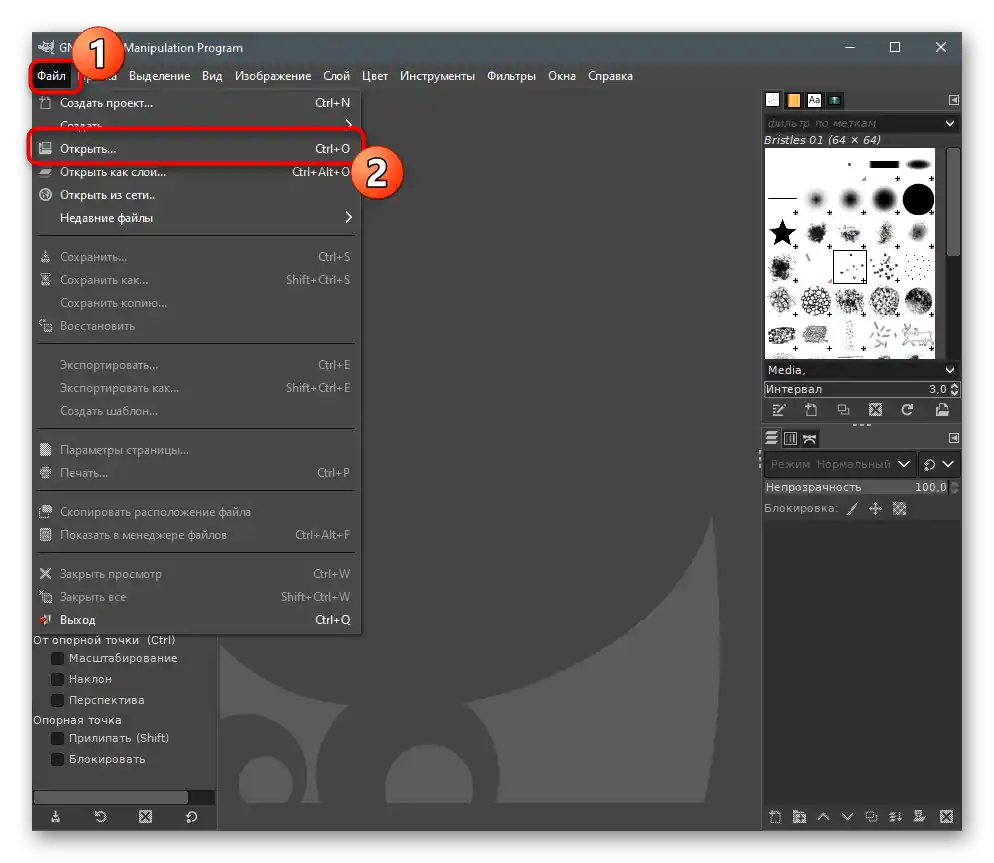
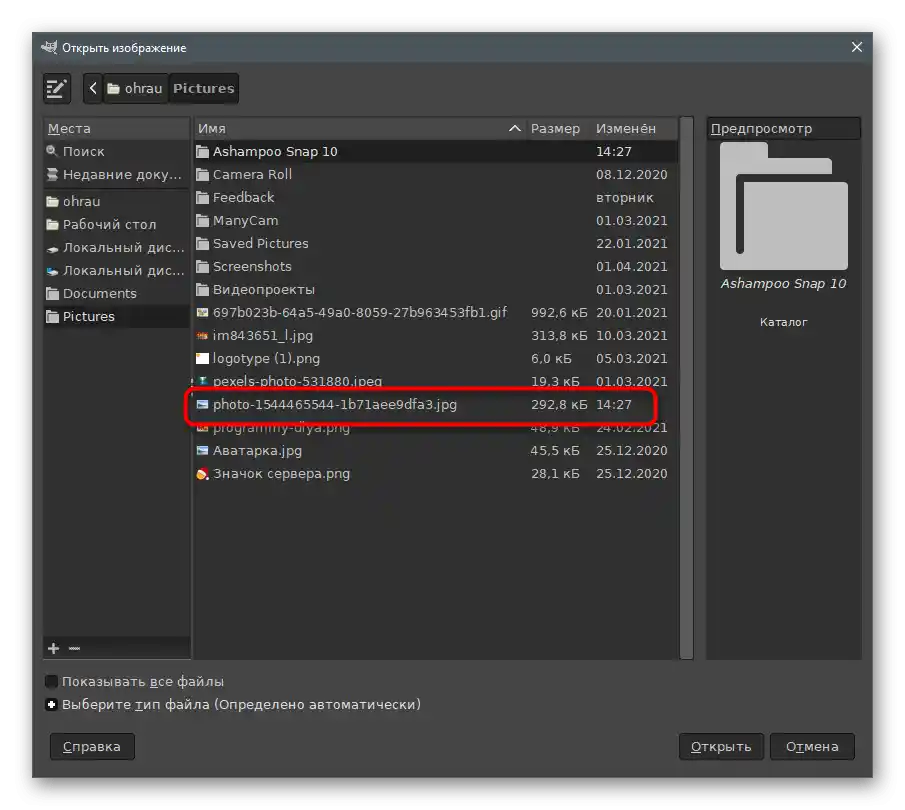
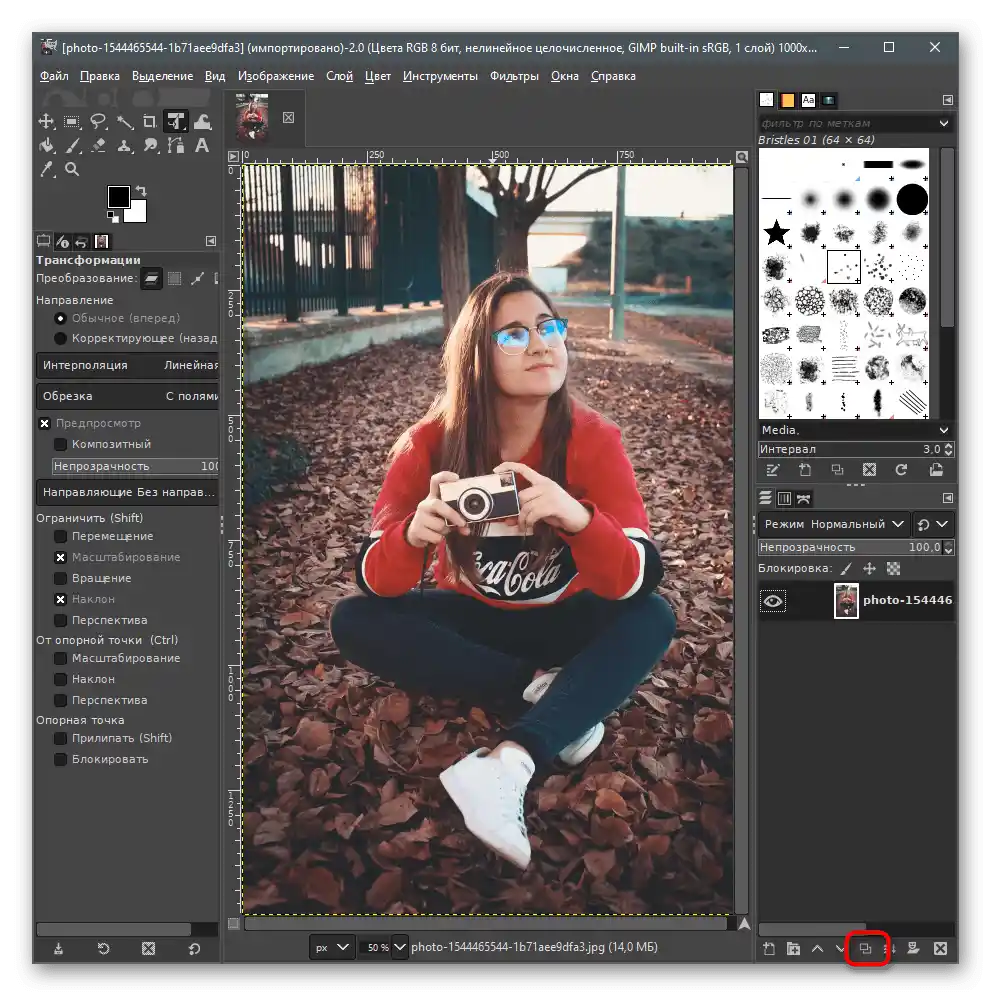
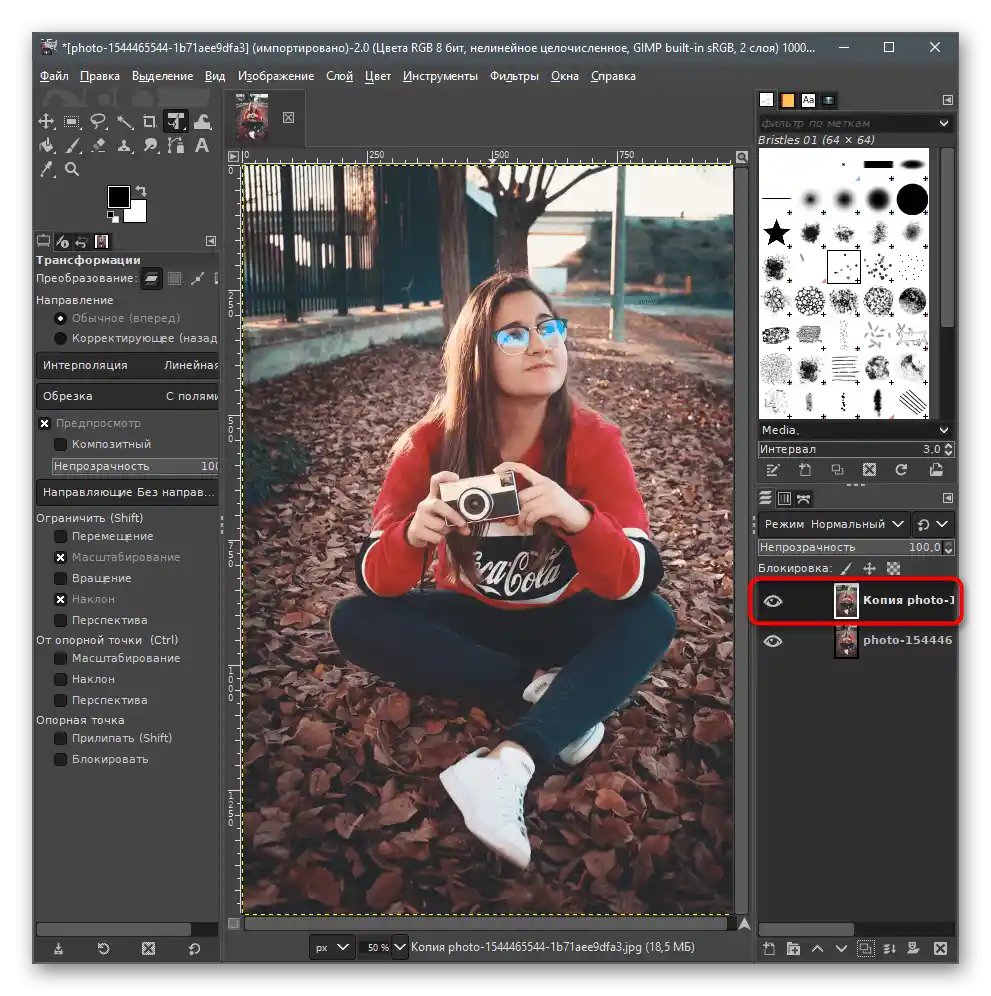
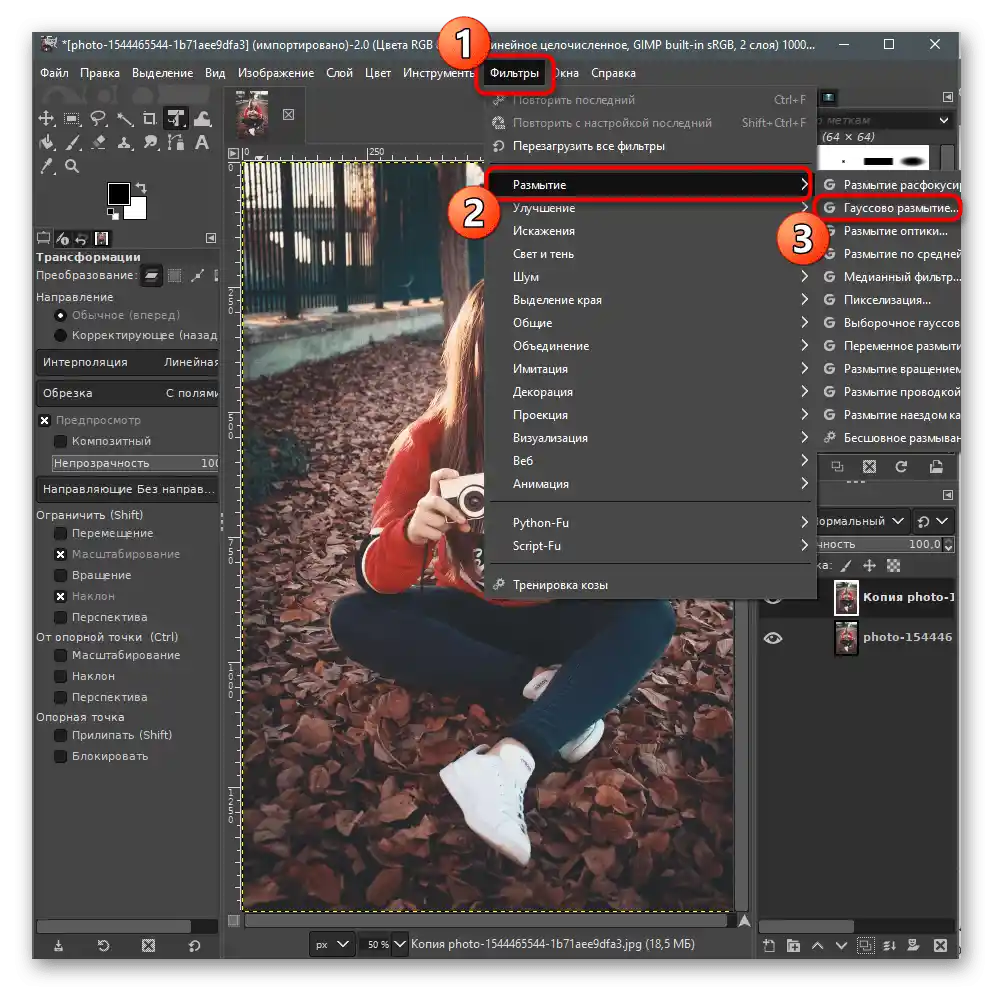

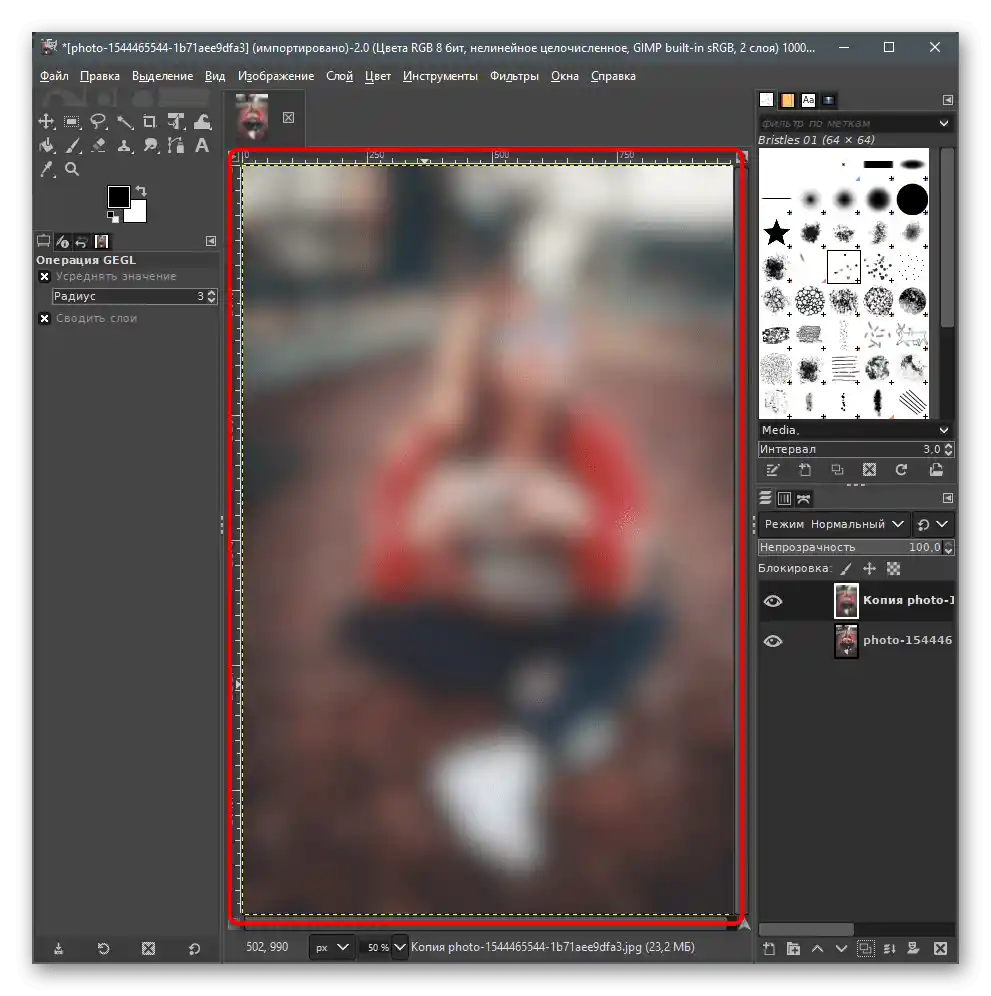
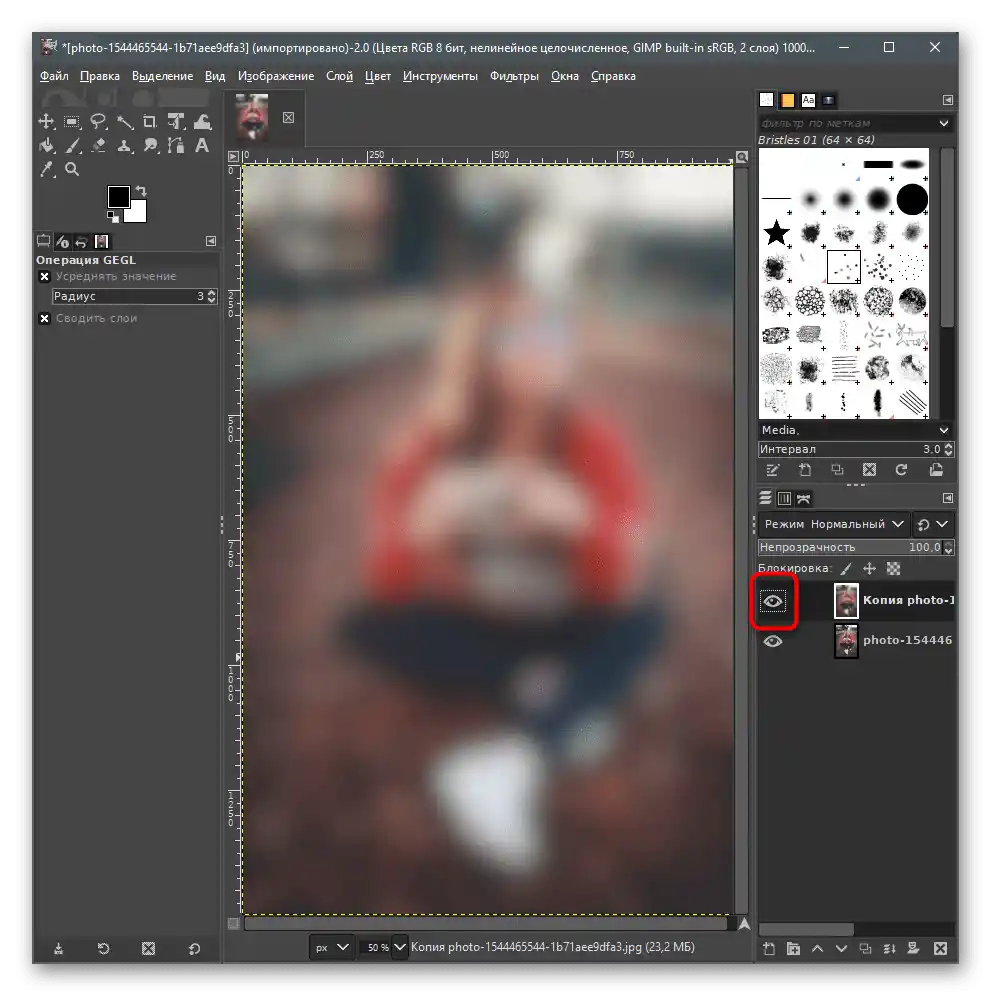
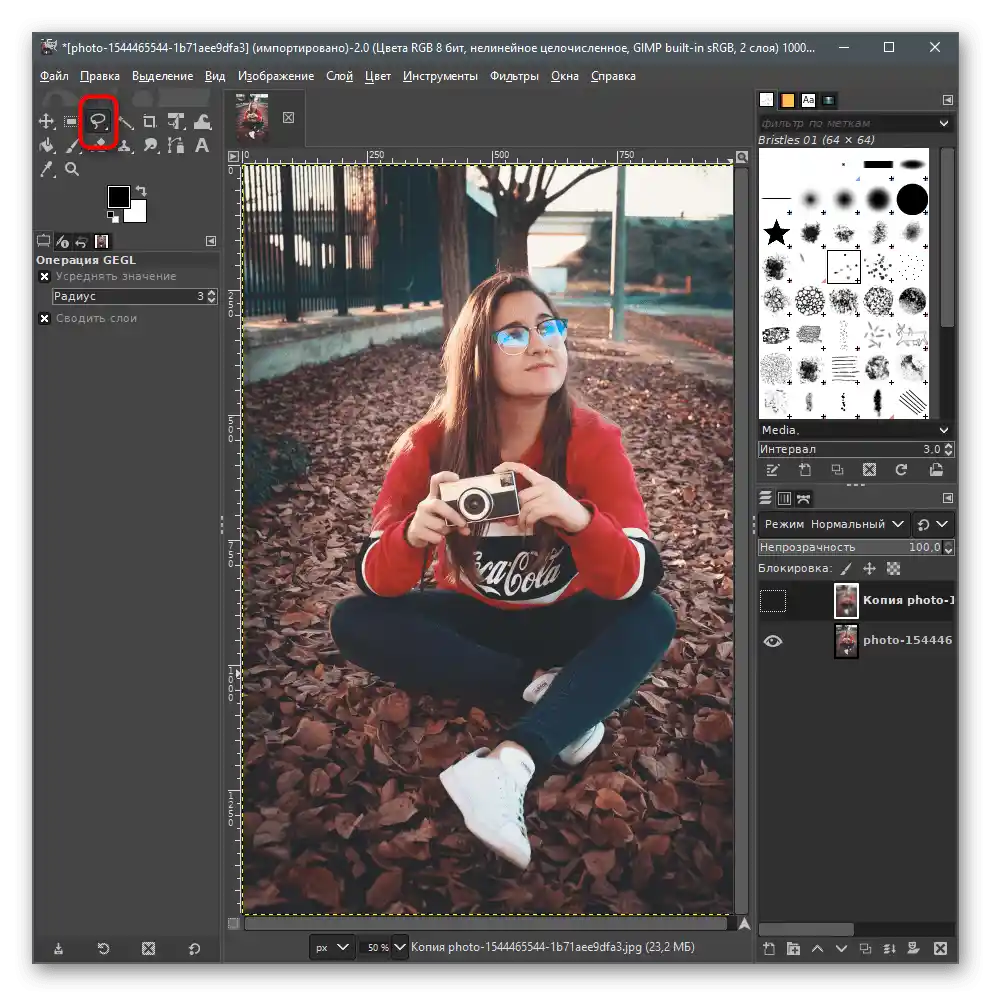
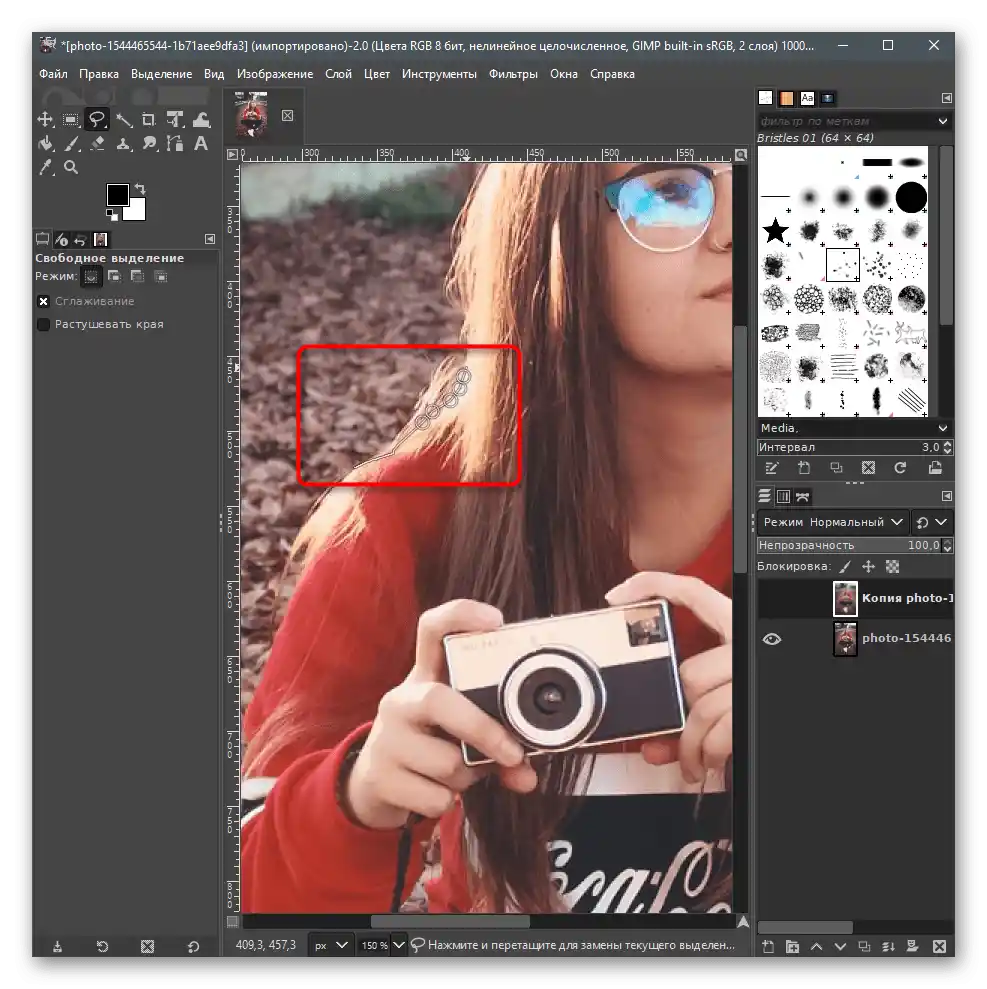
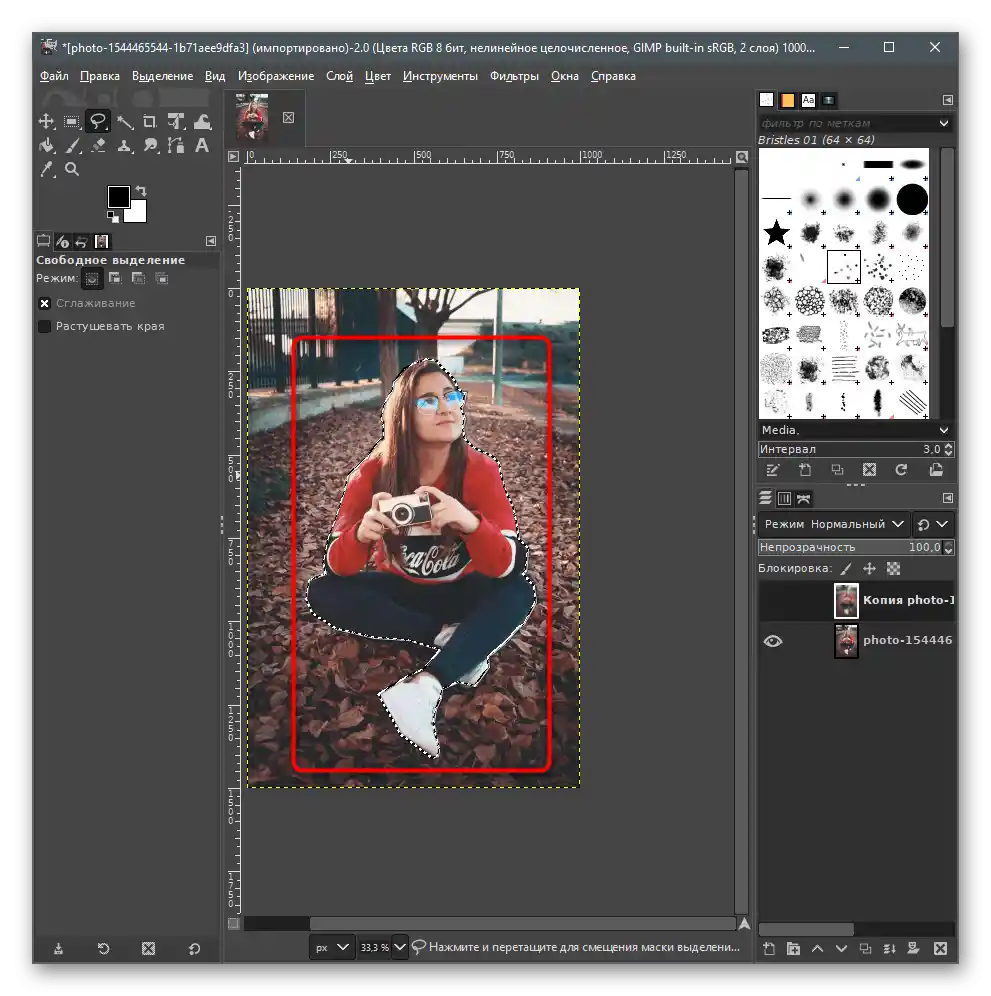
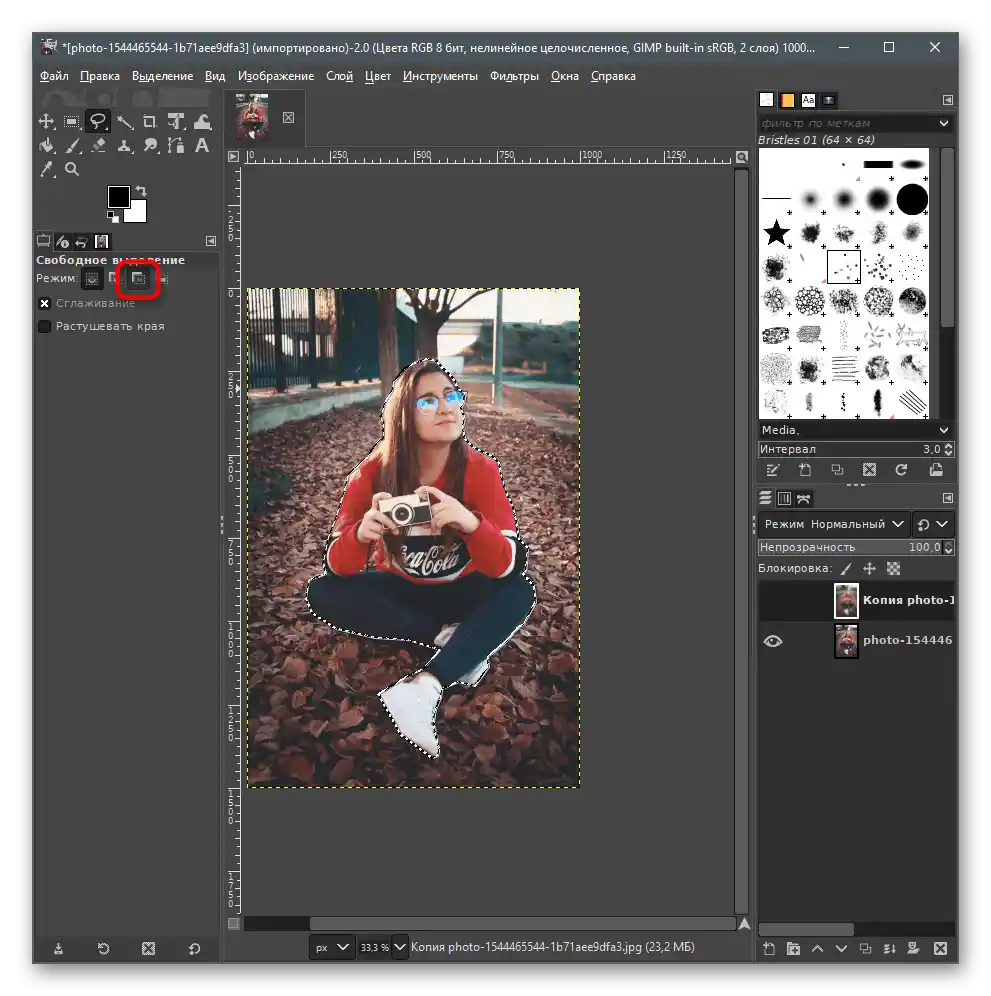
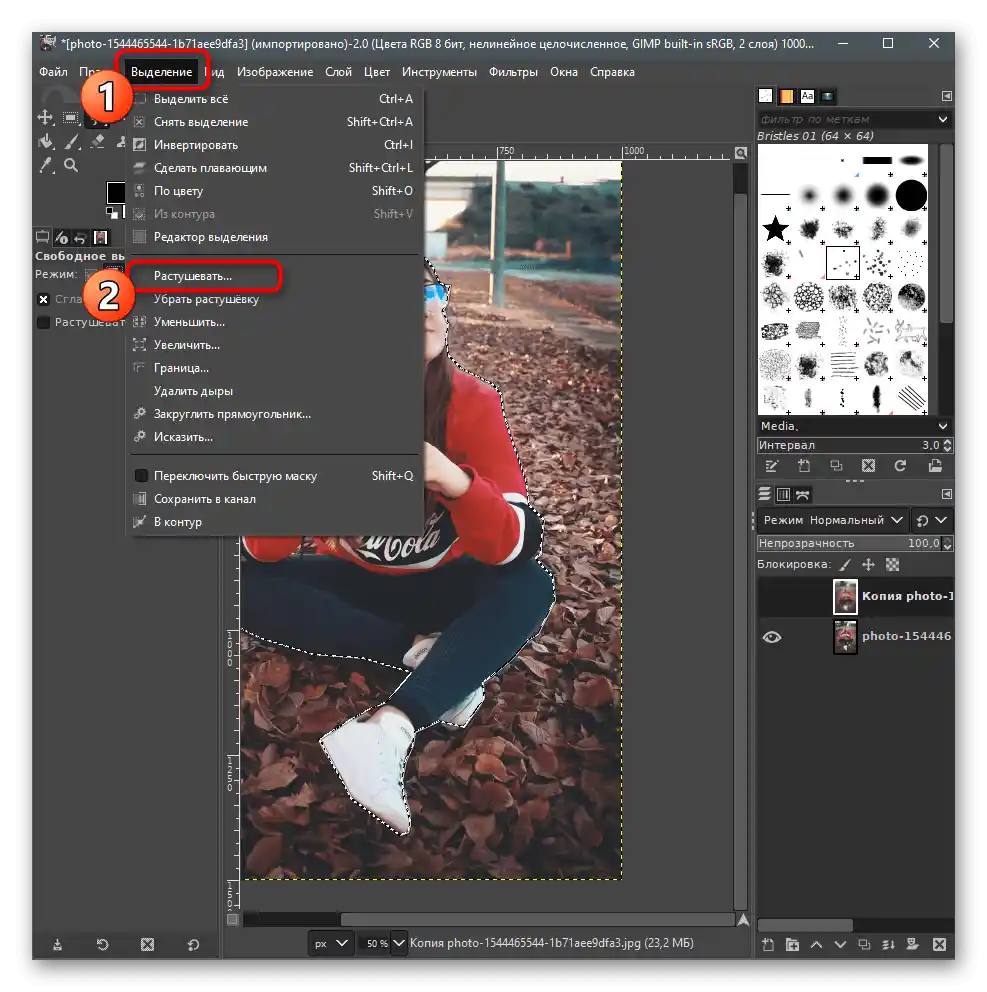
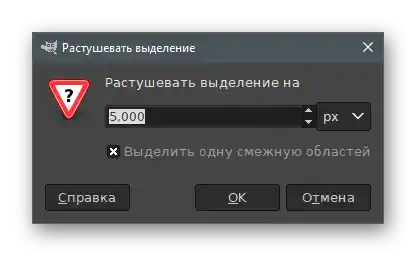
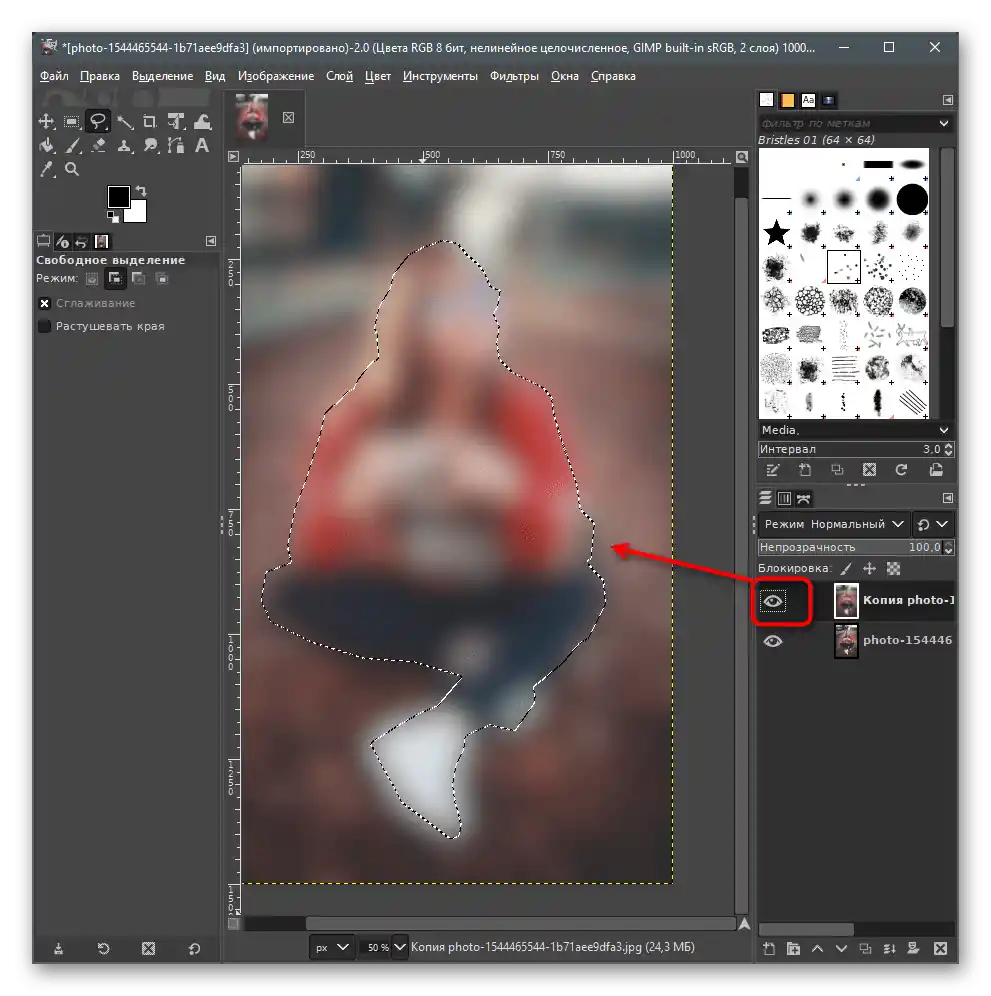
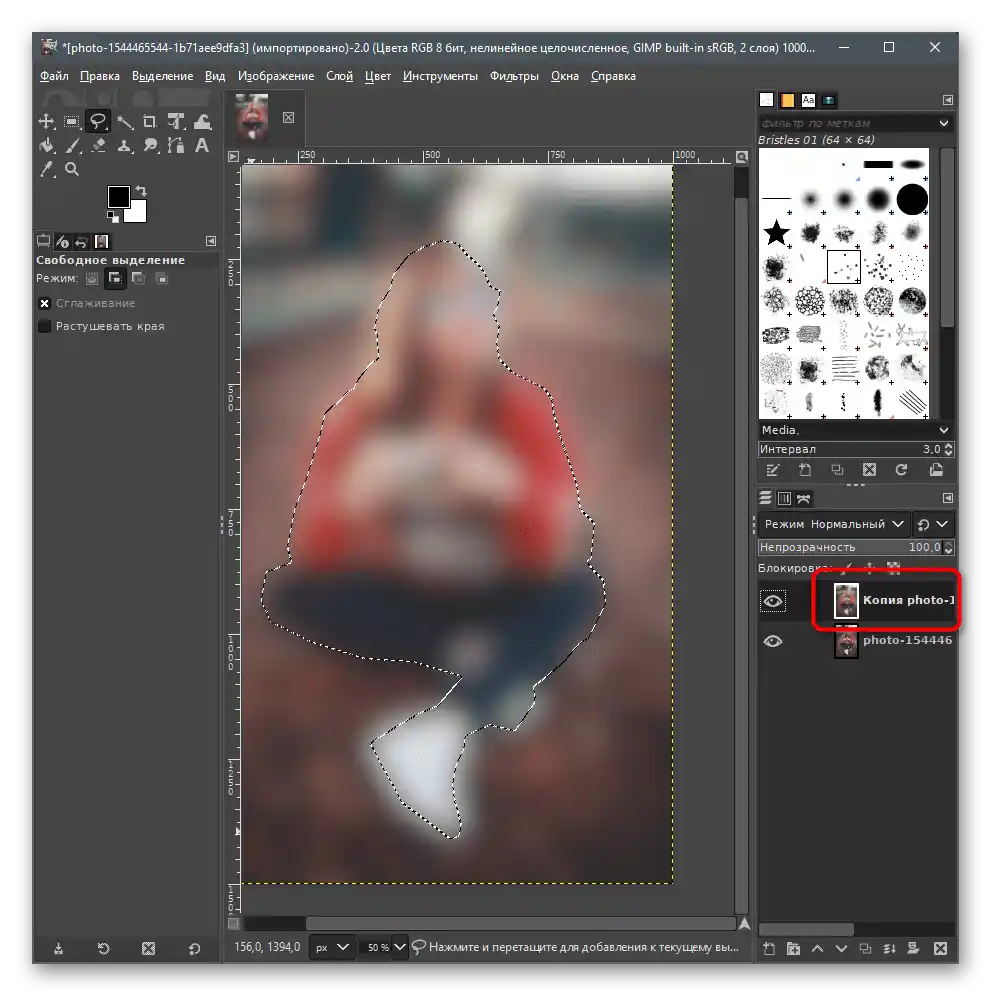
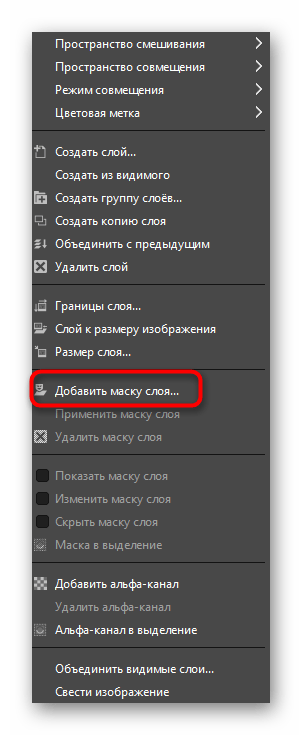
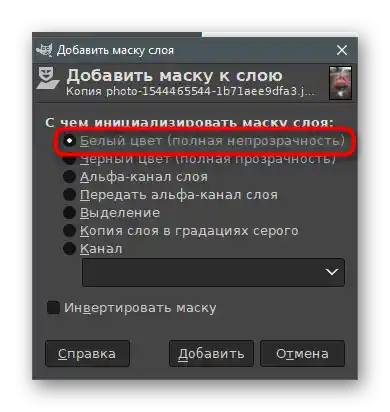
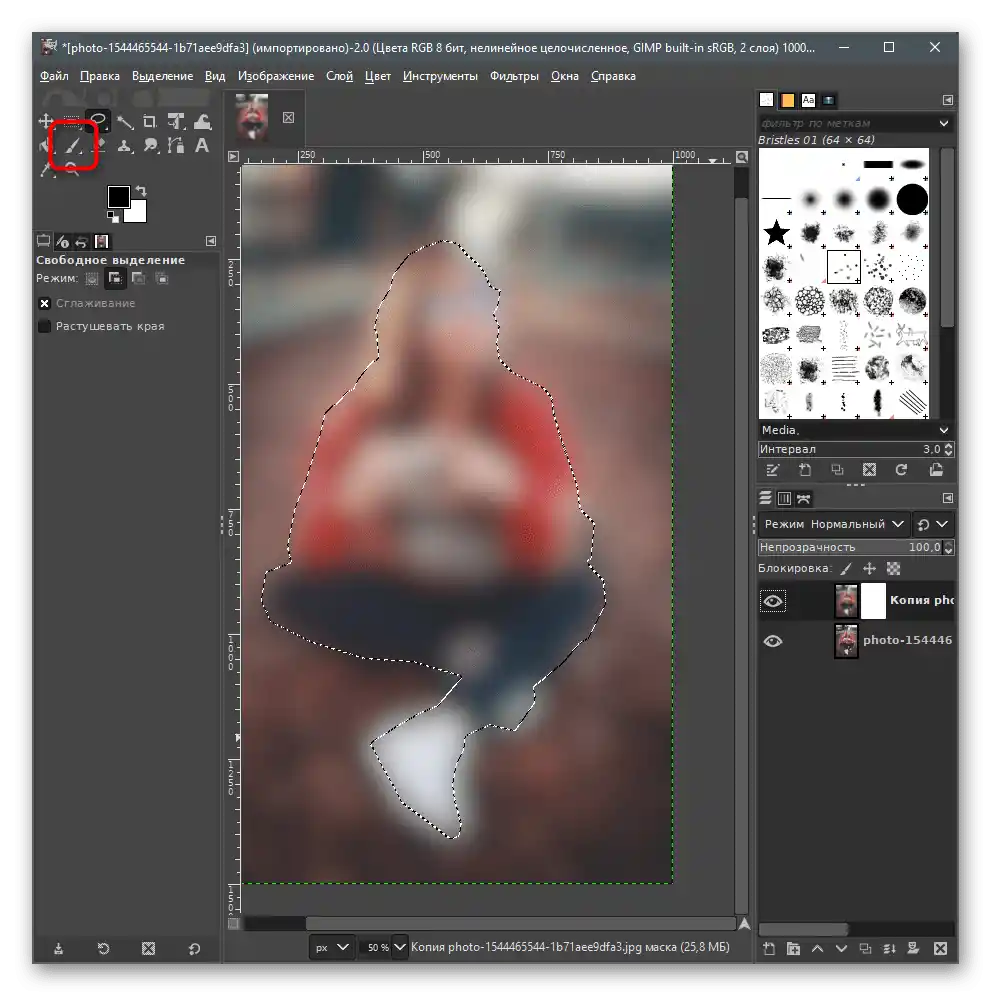
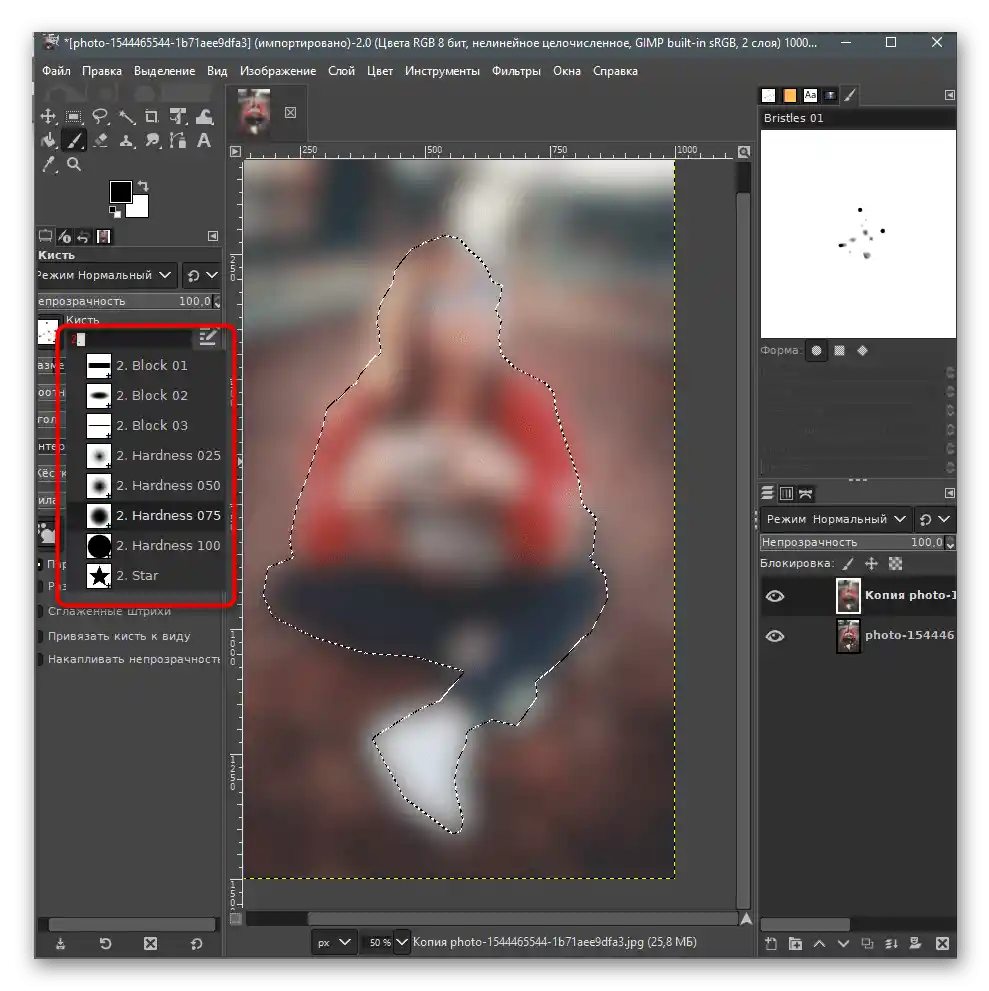
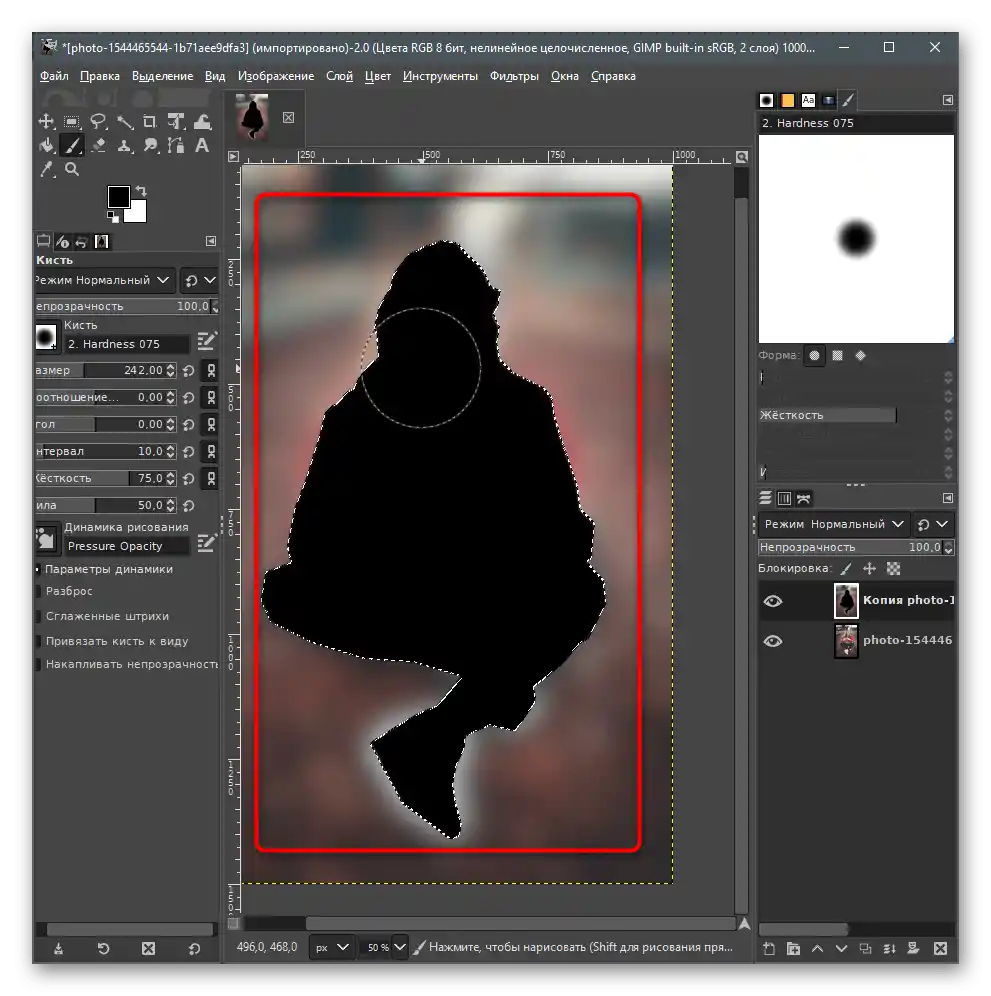
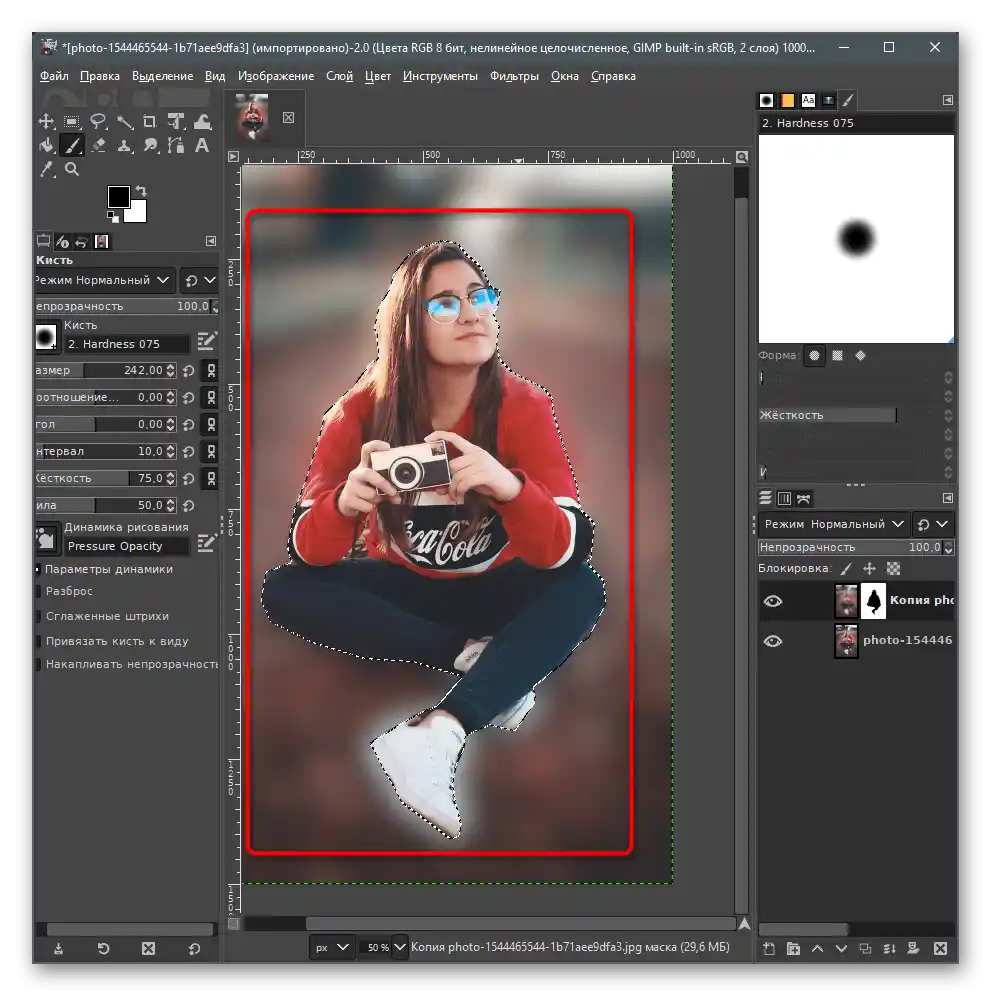
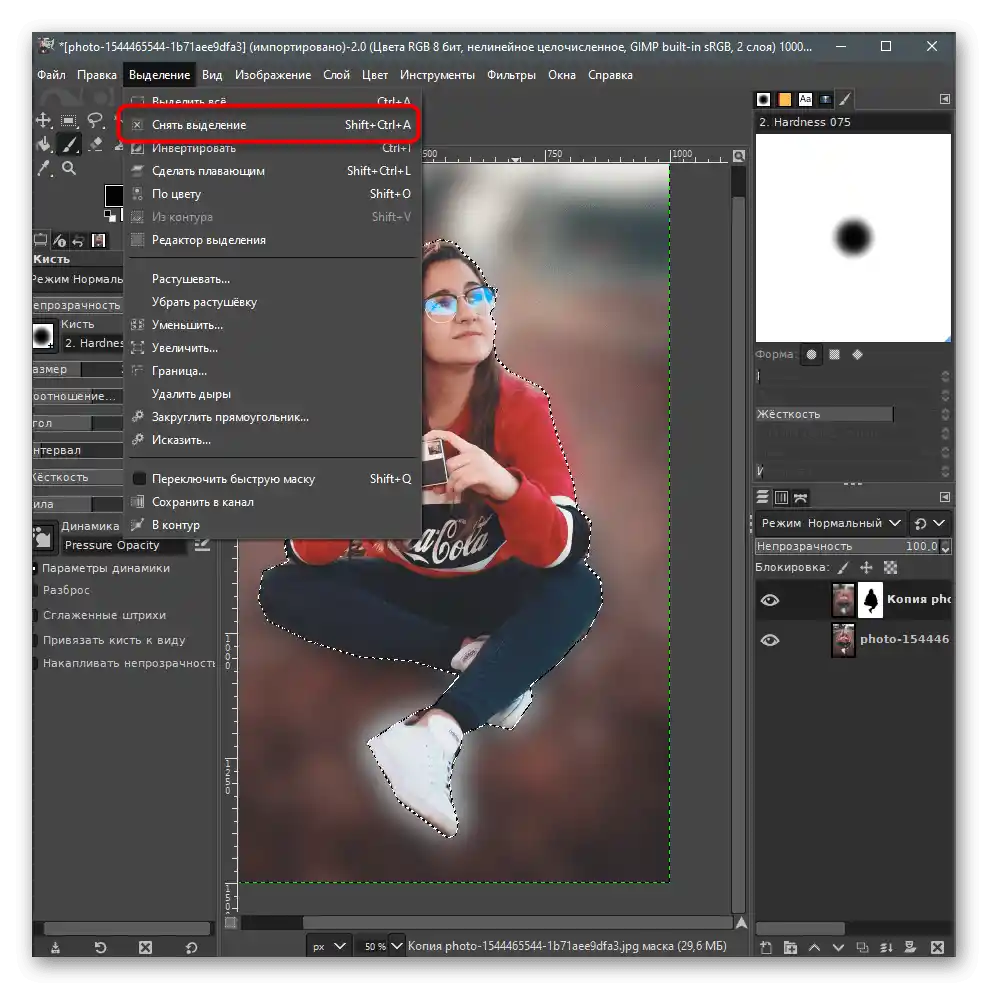
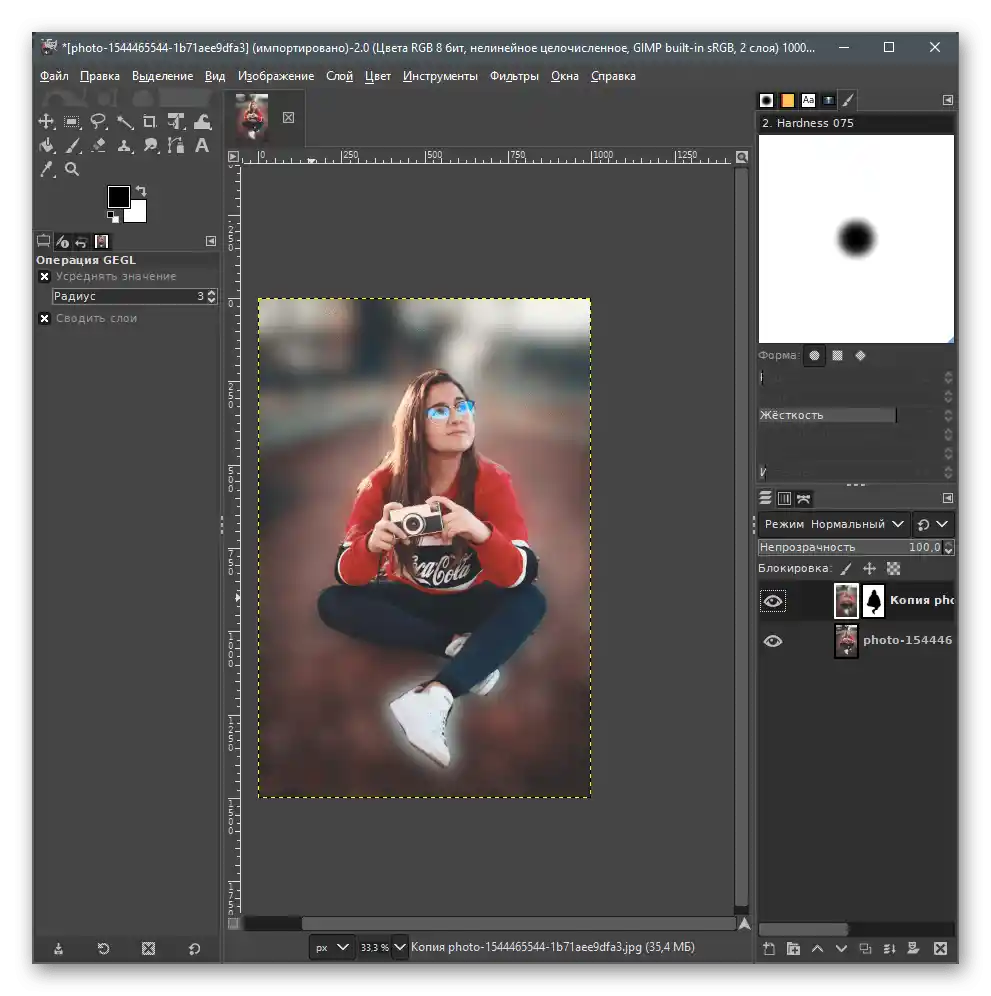
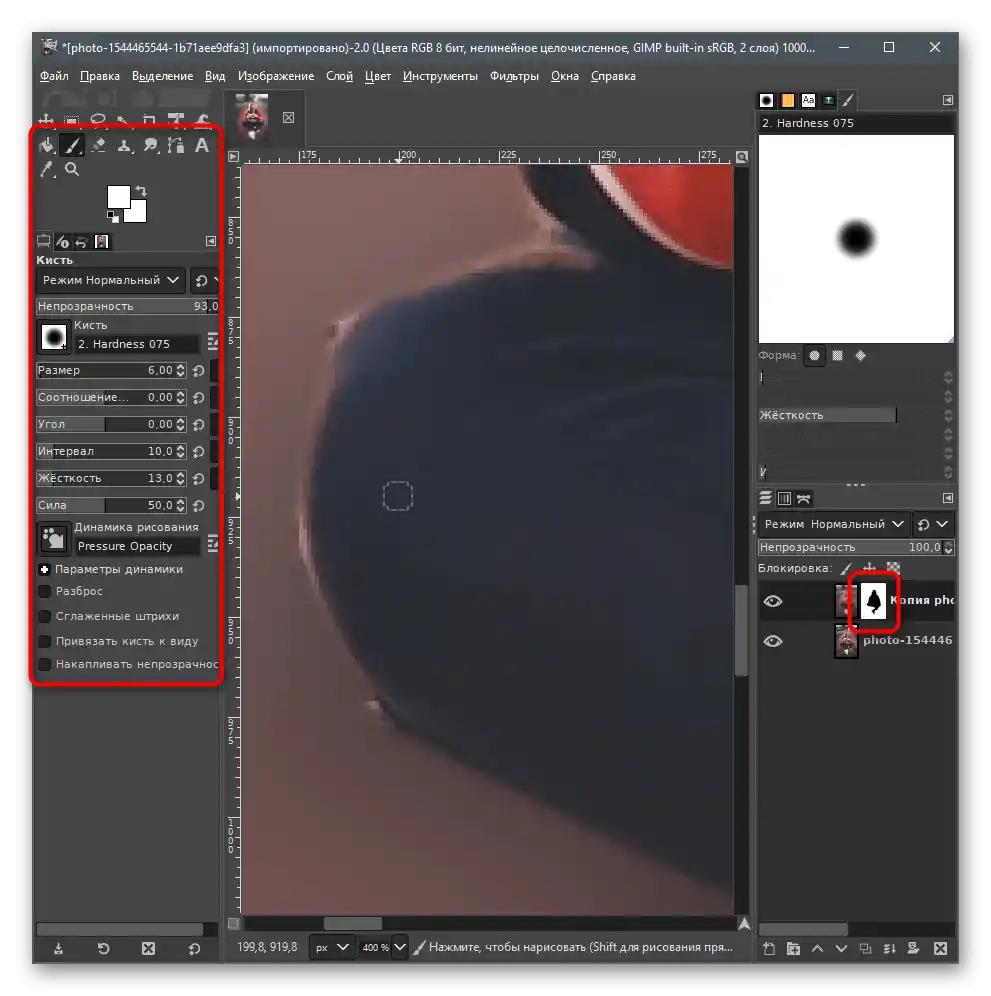
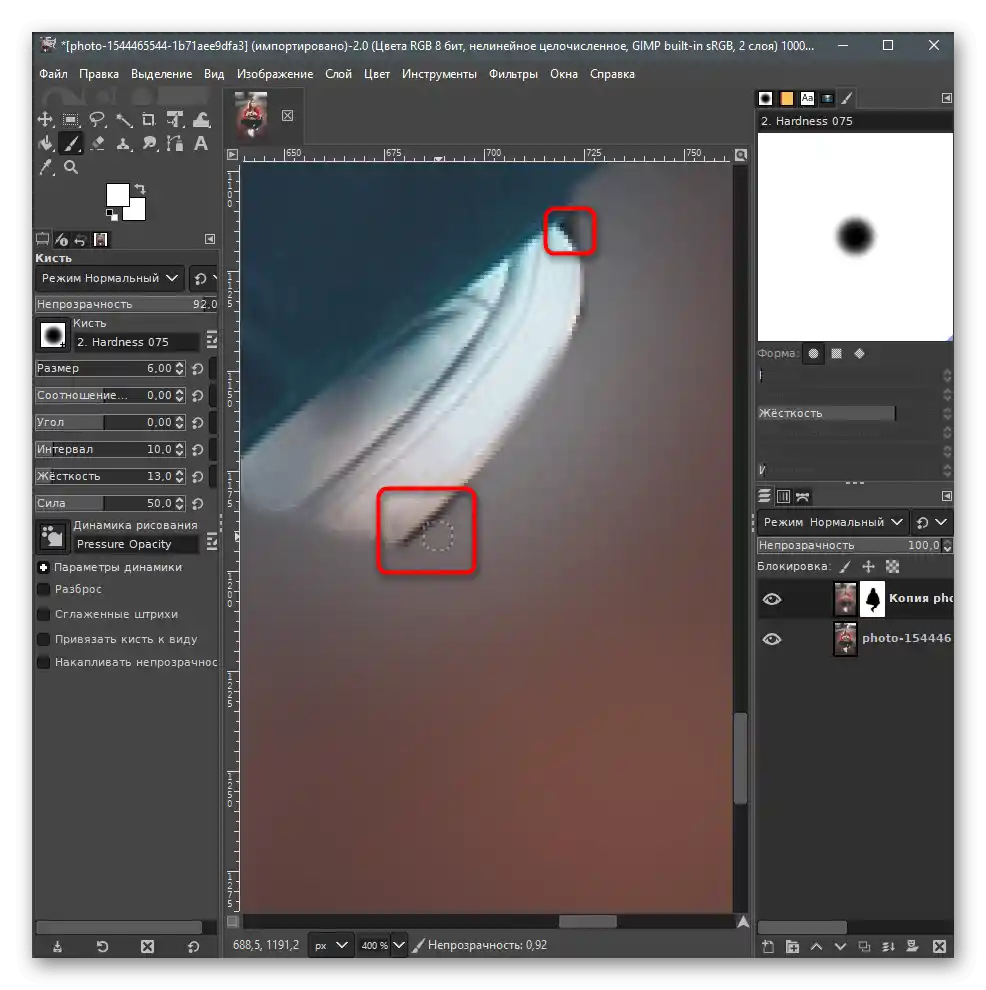
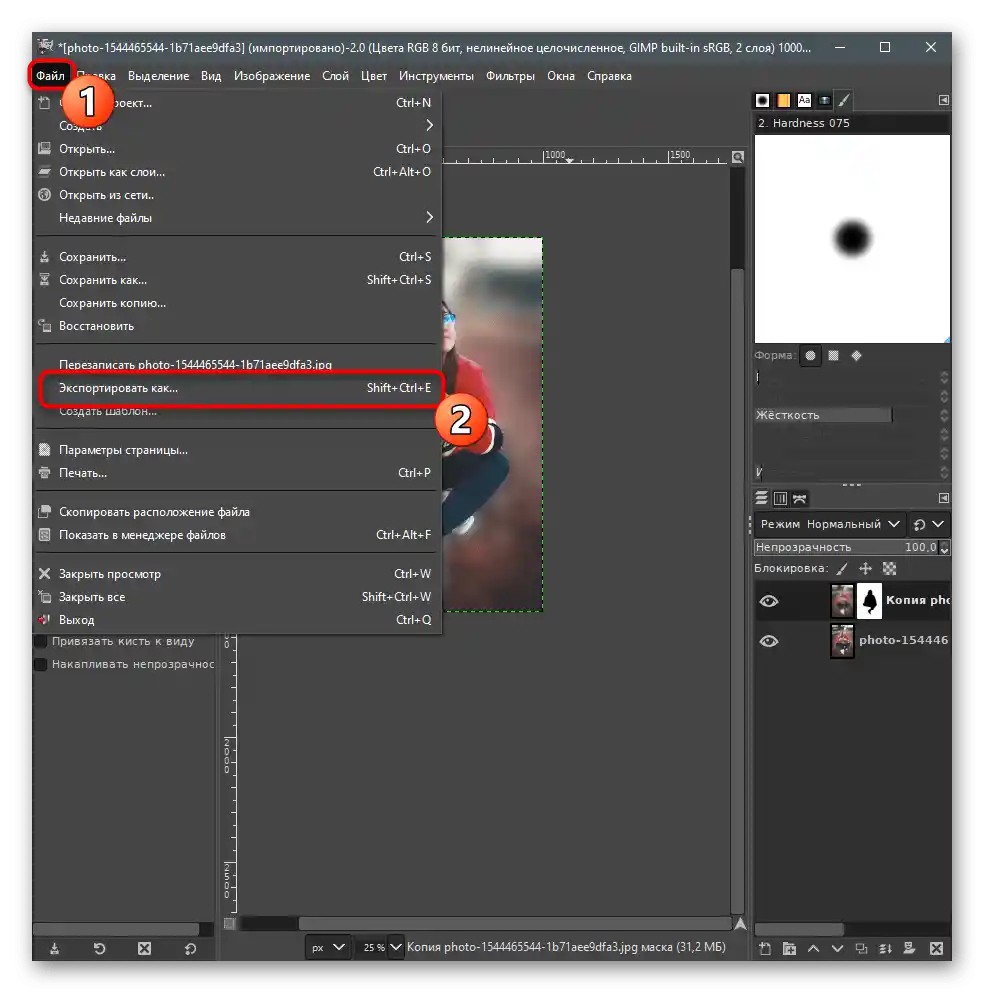
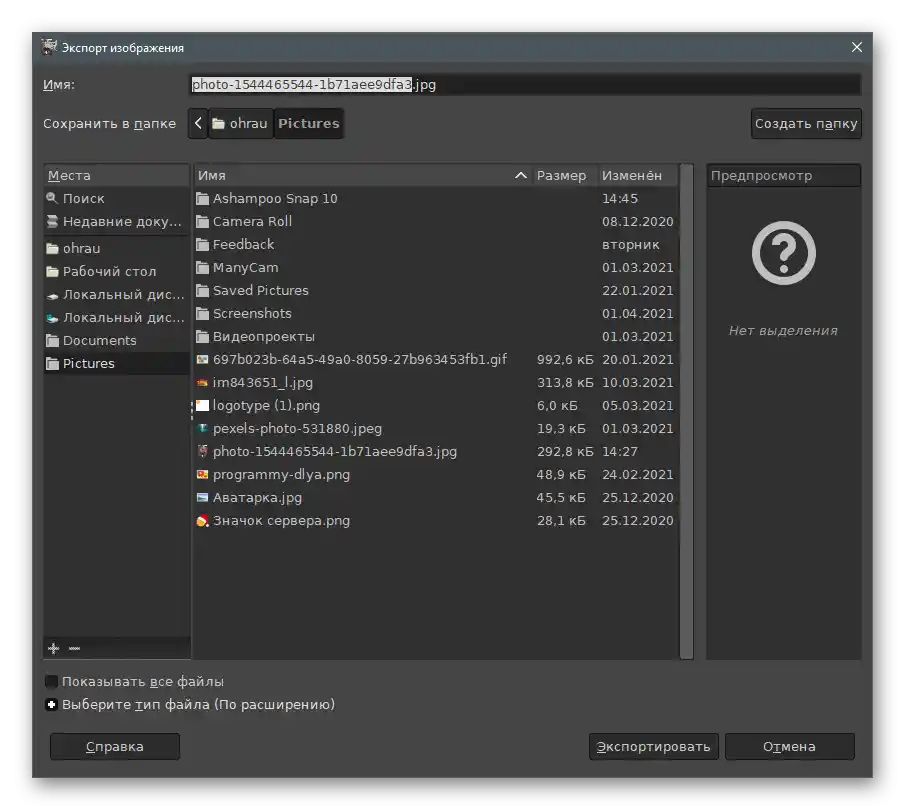
Način 3: Paint.NET
Za sada, razmatrani programi nemaju dostojne konkurente u vidu punopravnih grafičkih urednika. Dostupna rešenja ne nude isti skup funkcija za izvršavanje potrebnih zadataka.Međutim, slični filteri su dostupni u Paint.NET, pa kao alternativu predlažemo da pročitate sledeću instrukciju i upoznate se sa karakteristikama zamućenja fotografije u ovoj aplikaciji.
- Pokrenite program i kroz meni "Fajl" otvorite prozor "Otvoriti". Za to možete koristiti i standardnu kombinaciju tastera Ctrl + O.
- U novom prozoru pronađite sliku, označite je i kliknite na "Otvoriti".
- Proširite meni "Efekti" i pomerite kursor na "Zamućenje".
- Možete samostalno aktivirati svaki režim kako biste videli njegov efekat, ali predlažemo da koristite "Kružnu" zamagljenost, jer najbolje čuva objekat u centru i zamagljuje ivice.
- Podešavajte parametre zamućenja u zavisnosti od promena na slici.
- Dobijamo ovakav efekat, što smo postigli pomoću pomenutog režima zamućenja sa malim pomeranjem klizača od centra.
- Ako je rad na fotografiji završen, otvorite meni "Fajl" i pređite na čuvanje.
- Dajte naziv datoteci i u listi "Tip datoteke" pronađite odgovarajući format.
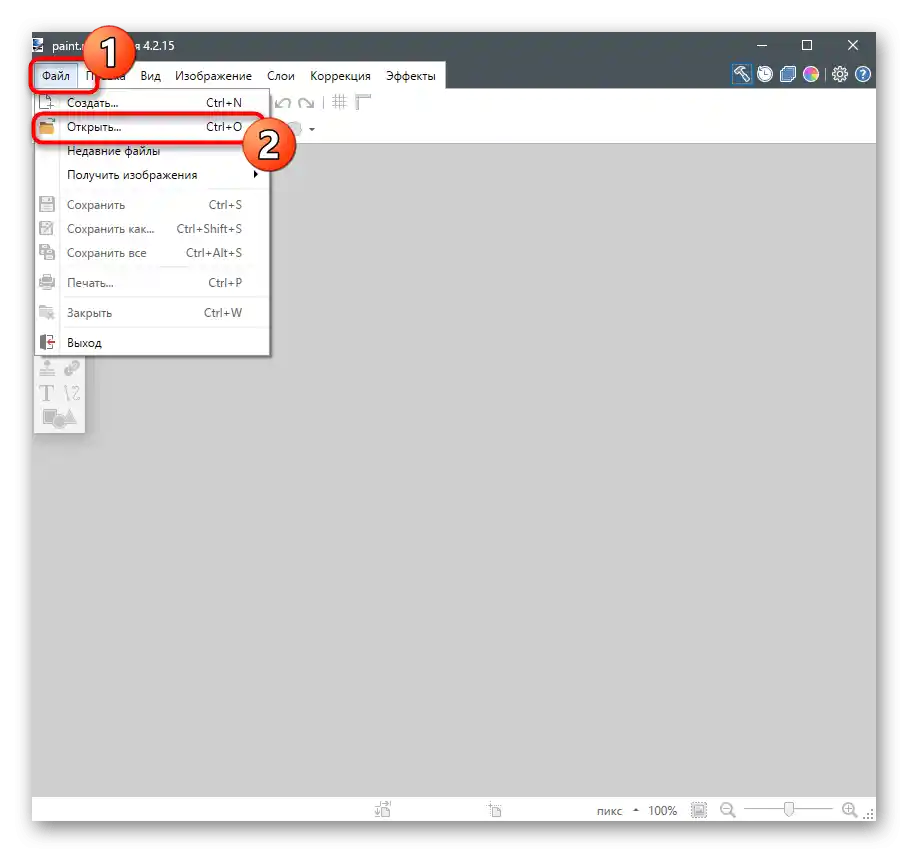

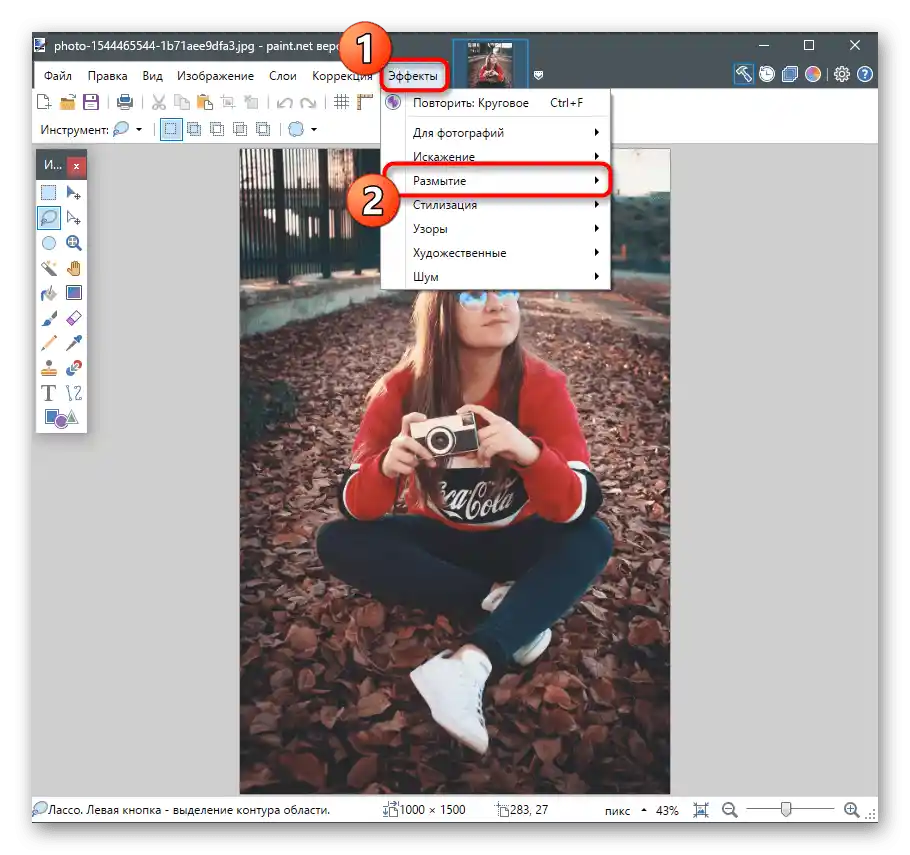
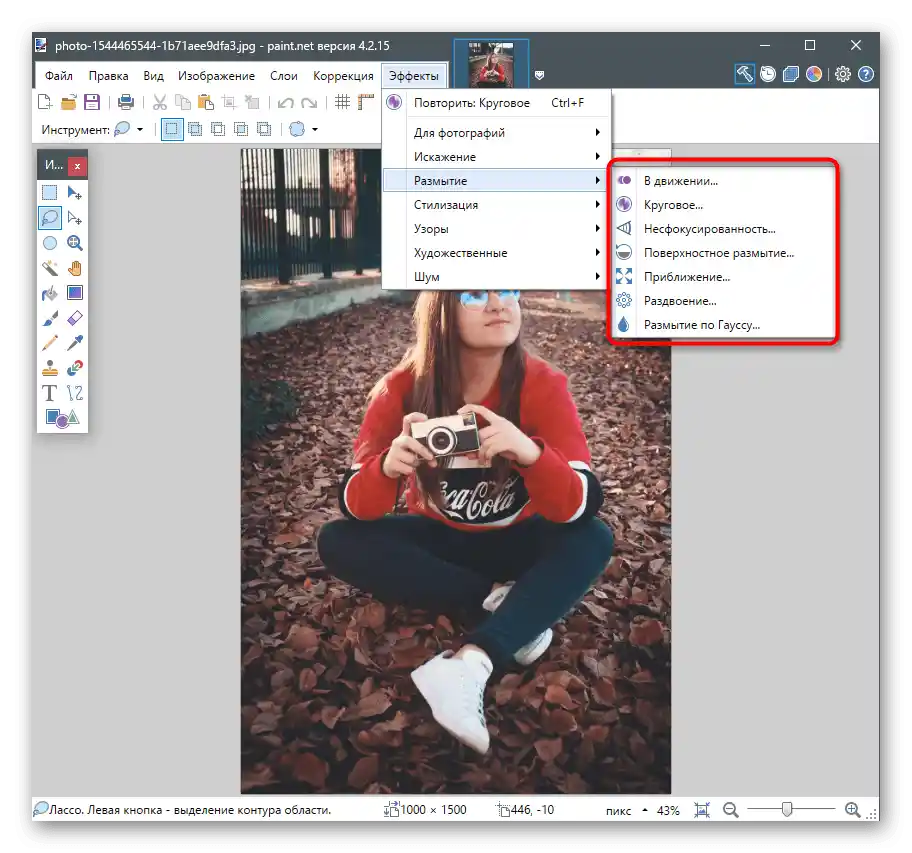
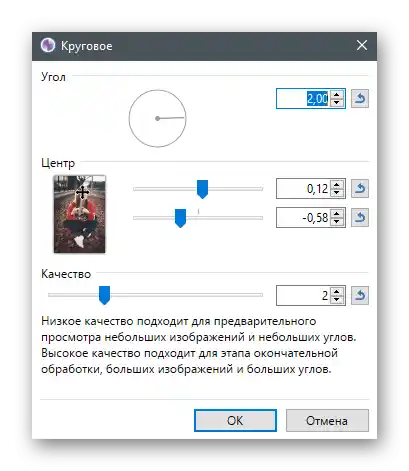
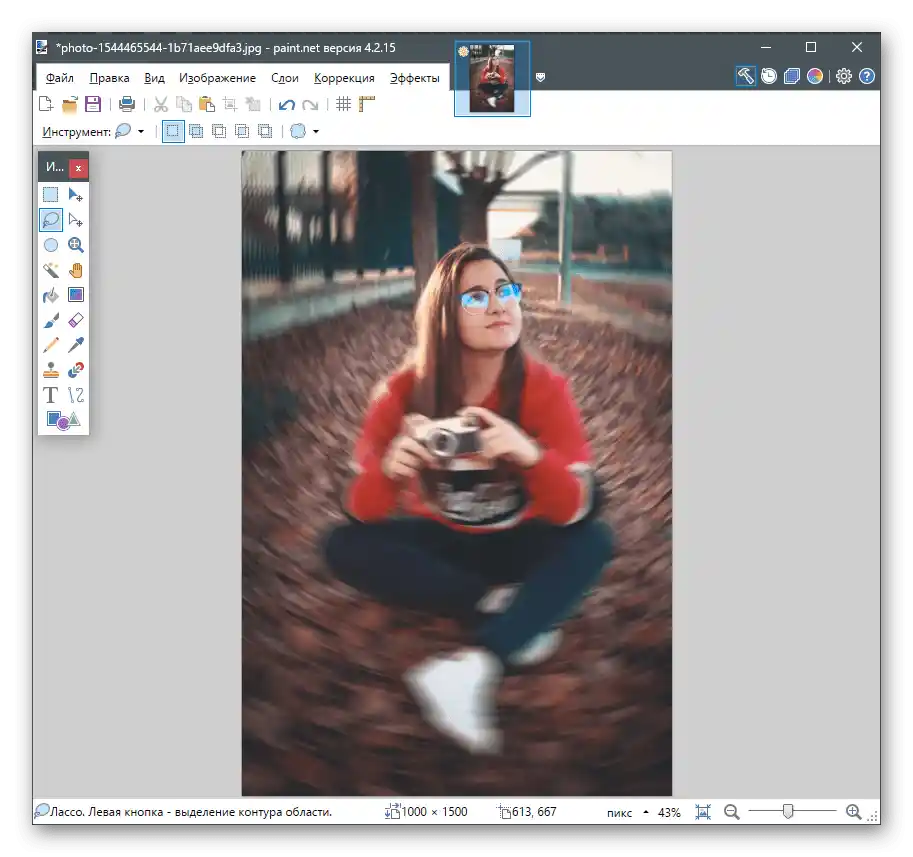
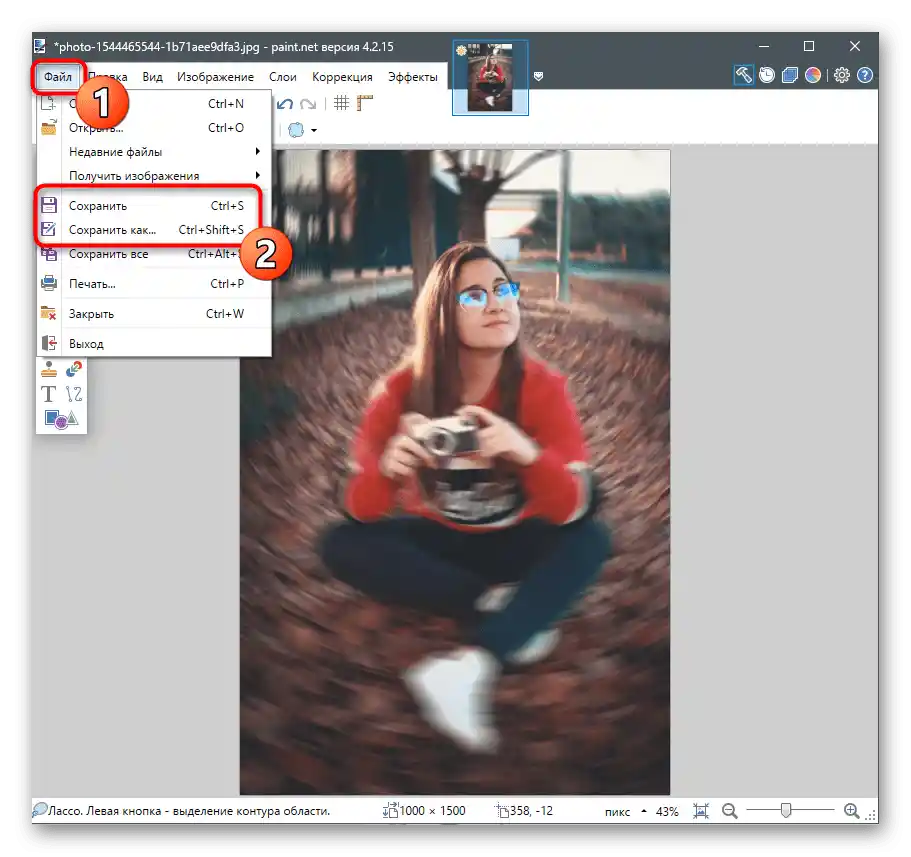
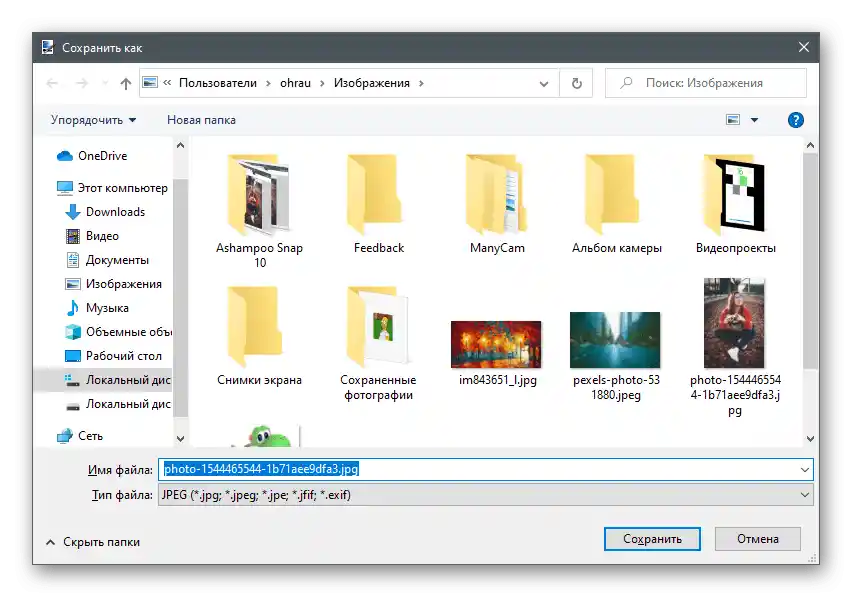
U Paint.NET postoje i druge funkcije za uređivanje slika koje možete iskoristiti u bilo kojem trenutku. Ako vas zanima tema interakcije sa ovim grafičkim editorom, savetujemo da pročitate temu članka, prelazeći na link ispod.
Više: Kako koristiti Paint.NET